五年级上册信息技术第3课文字修饰试讲稿
小学信息技术修饰文字和图片教案
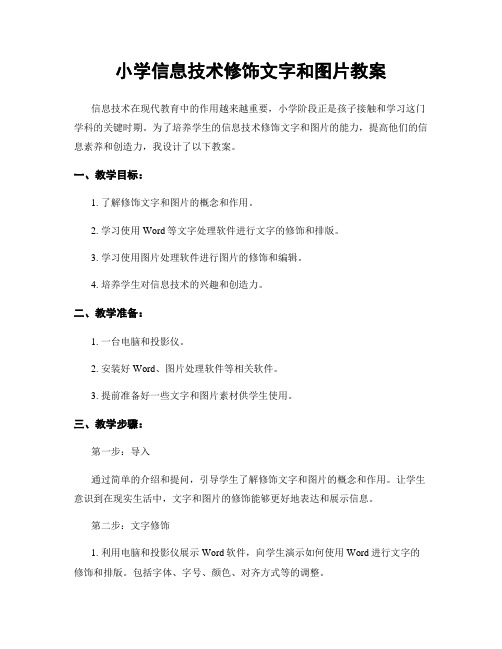
小学信息技术修饰文字和图片教案信息技术在现代教育中的作用越来越重要,小学阶段正是孩子接触和学习这门学科的关键时期。
为了培养学生的信息技术修饰文字和图片的能力,提高他们的信息素养和创造力,我设计了以下教案。
一、教学目标:1. 了解修饰文字和图片的概念和作用。
2. 学习使用Word等文字处理软件进行文字的修饰和排版。
3. 学习使用图片处理软件进行图片的修饰和编辑。
4. 培养学生对信息技术的兴趣和创造力。
二、教学准备:1. 一台电脑和投影仪。
2. 安装好Word、图片处理软件等相关软件。
3. 提前准备好一些文字和图片素材供学生使用。
三、教学步骤:第一步:导入通过简单的介绍和提问,引导学生了解修饰文字和图片的概念和作用。
让学生意识到在现实生活中,文字和图片的修饰能够更好地表达和展示信息。
第二步:文字修饰1. 利用电脑和投影仪展示Word软件,向学生演示如何使用Word进行文字的修饰和排版。
包括字体、字号、颜色、对齐方式等的调整。
2. 让学生跟随示范,自己动手尝试对一段文字进行修饰和排版。
鼓励他们体验不同样式的文字排版带来的视觉效果。
第三步:图片修饰1. 向学生介绍常见的图片处理软件,例如Photoshop、Paint等。
讲解一些常用的修饰功能,如调整亮度、对比度、饱和度,添加滤镜等。
2. 让学生在电脑上打开图片处理软件,自己操作对一张图片进行修饰。
让他们体验修饰后的图片和原图之间的差别,感受修饰为图片带来的美感和表现力。
第四步:创作实践1. 给学生提供一些与他们学习内容相关的素材,例如一段文字、一张图片等。
2. 要求学生根据素材进行文字和图片的修饰,以展示某个主题或表达某种情感。
3. 学生可以自由选择使用Word、图片处理软件,或者结合两者进行创作。
鼓励他们发挥创造力,展示个人风格和审美观。
第五步:作品展示与分享让学生将自己的作品展示给全班同学,并请他们分享自己设计的理念和创作过程。
鼓励同学们互相欣赏和借鉴,提供宝贵的建议和意见。
文字修饰说课稿
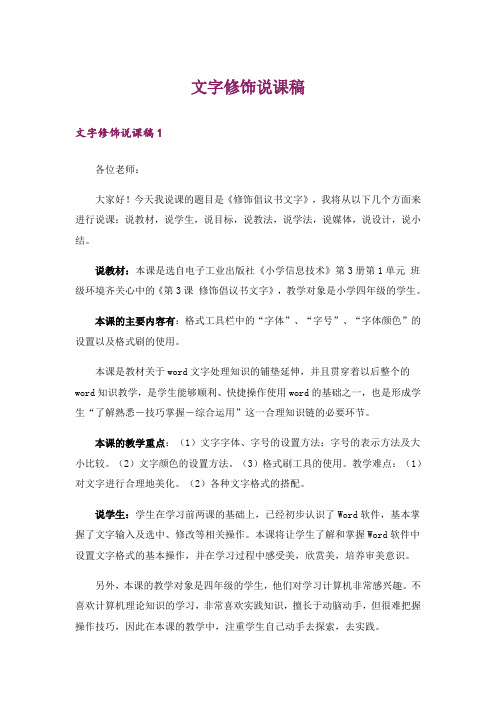
文字修饰说课稿文字修饰说课稿1各位老师:大家好!今天我说课的题目是《修饰倡议书文字》,我将从以下几个方面来进行说课:说教材,说学生,说目标,说教法,说学法,说媒体,说设计,说小结。
说教材:本课是选自电子工业出版社《小学信息技术》第3册第1单元班级环境齐关心中的《第3课修饰倡议书文字》,教学对象是小学四年级的学生。
本课的主要内容有:格式工具栏中的“字体”、“字号”、“字体颜色”的设置以及格式刷的使用。
本课是教材关于word文字处理知识的铺垫延伸,并且贯穿着以后整个的word知识教学,是学生能够顺利、快捷操作使用word的基础之一,也是形成学生“了解熟悉-技巧掌握-综合运用”这一合理知识链的必要环节。
本课的教学重点:(1)文字字体、字号的设置方法;字号的表示方法及大小比较。
(2)文字颜色的设置方法。
(3)格式刷工具的使用。
教学难点:(1)对文字进行合理地美化。
(2)各种文字格式的搭配。
说学生:学生在学习前两课的基础上,已经初步认识了Word软件,基本掌握了文字输入及选中、修改等相关操作。
本课将让学生了解和掌握Word软件中设置文字格式的基本操作,并在学习过程中感受美,欣赏美,培养审美意识。
另外,本课的教学对象是四年级的学生,他们对学习计算机非常感兴趣。
不喜欢计算机理论知识的学习,非常喜欢实践知识,擅长于动脑动手,但很难把握操作技巧,因此在本课的教学中,注重学生自己动手去探索,去实践。
说目标:根据信息技术课程标准的要求和教材特点,结合四年级学生的认知规律,我将本节课的教学目标确定如下,它们分别是:知识与技能:⑴学习了解文字修饰的基本方法,并能熟练掌握。
⑵了解格式刷,并能使用格式刷进行快速设置。
过程与方法:通过教师讲解和学生探索实践,逐步掌握文字美化的方法,能够根据实际需要完成文字修饰工作。
情感态度价值观:通过学习培养学生良好的审美能力,在不断尝试中激发学生的求知欲和创新思维,同时,继续培养学生“先选定,后操作”的操作规范。
小学信息技术教师资格面试试讲教案《文字修饰》(五篇)

小学信息技术教师资格面试试讲教案《文字修饰》(五篇)第一篇:小学信息技术教师资格面试试讲教案《文字修饰》教师资格面试越来越近,一篇优秀的教案对面试的成功是非常重要的,特为考生献上小学信息技术教师资格面试试讲教案《文字修饰》,希望对大家有所帮助。
【教学目标】1、知识目标:①掌握设置文字的字体、字号、颜色等修饰的基本方法,并能熟练操作;②学会使用格式工具栏的各个按钮;2、能力目标:通过学生的尝试操作,培养他们良好的审美能力,激发学生的学习兴趣;【教学内容】第21课《漂亮的衣裳》【教学重点与难点】重点:对文本进行格式化设置。
难点:有创意的设计文本格式。
【教学对象分析】学生已学会汉字的输入方法。
对写字板窗口有了一定的认识,初步知道菜单下的一些常用命令。
已初步学会了文章的打开和修改这一技能操作。
学生缺乏指法训练的过程、及拼音掌握不熟练,打字速度会受影响。
【教学过程】一、以美启学1、温故:复习写字板窗口的组成;2、引新:通过比较“游子吟”这首诗的两种文字的修饰引入课题:《漂亮的衣裳》。
二、以美导学 1.文字的简单修饰①改变文字的字型、字体、字号及字的颜色带领学生回忆格式工具栏的位置,引导学生猜一猜,想一想,格式工具栏有什么作用。
鼓励学生试着利用格式工具栏里的一些小工具来完成“牛刀小试”。
学生自主尝试,教师巡视解疑。
学生练习后,让学生试着总结操作方法。
(在学生叙述时,强调“选中”)给一定时间让学生继续练习。
教师对部分学生进行个别指导。
②文字的简单修饰选中一段文字,让学生分别试用三个按钮,并观察三个按钮产生的不同效果。
学生练习,师巡视指导。
分别请若干学生说出自己的发现?(强调可以选择不同的风格线)③初步认识“字体对话框”(拓展内容)告诉学生:除了通过格式工具栏里的工具对标题“游子吟”进行修饰外,还可以先选中文字,然后右键单击,在弹出的“字体”对话框中来设置文字的字体、字号、颜色等。
请学生仔细观察对话框,想一想,文字对话框有哪些作用?(学生讨论)学生讨论后回答。
小学信息技术教案修饰文字
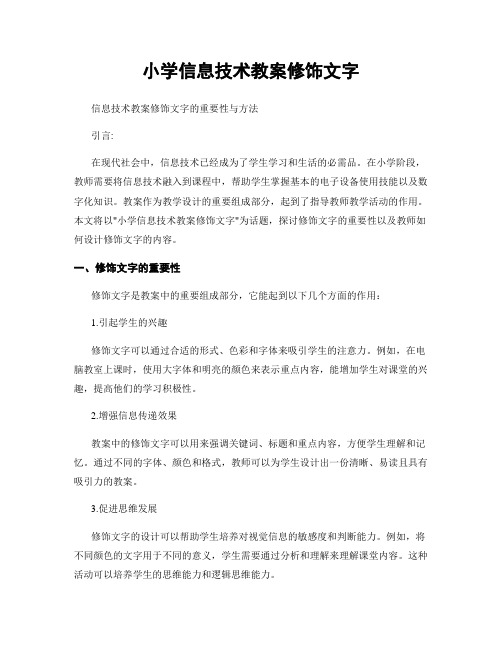
小学信息技术教案修饰文字信息技术教案修饰文字的重要性与方法引言:在现代社会中,信息技术已经成为了学生学习和生活的必需品。
在小学阶段,教师需要将信息技术融入到课程中,帮助学生掌握基本的电子设备使用技能以及数字化知识。
教案作为教学设计的重要组成部分,起到了指导教师教学活动的作用。
本文将以"小学信息技术教案修饰文字"为话题,探讨修饰文字的重要性以及教师如何设计修饰文字的内容。
一、修饰文字的重要性修饰文字是教案中的重要组成部分,它能起到以下几个方面的作用:1.引起学生的兴趣修饰文字可以通过合适的形式、色彩和字体来吸引学生的注意力。
例如,在电脑教室上课时,使用大字体和明亮的颜色来表示重点内容,能增加学生对课堂的兴趣,提高他们的学习积极性。
2.增强信息传递效果教案中的修饰文字可以用来强调关键词、标题和重点内容,方便学生理解和记忆。
通过不同的字体、颜色和格式,教师可以为学生设计出一份清晰、易读且具有吸引力的教案。
3.促进思维发展修饰文字的设计可以帮助学生培养对视觉信息的敏感度和判断能力。
例如,将不同颜色的文字用于不同的意义,学生需要通过分析和理解来理解课堂内容。
这种活动可以培养学生的思维能力和逻辑思维能力。
二、修饰文字的设计方法为了达到上述的目的,教师应该注意以下几点来设计修饰文字的内容:1.选择合适的字体和颜色教师应选择适合教学内容的字体和颜色。
例如,对于学习初级的学生,选择常见的字体和颜色会更容易被学生接受和理解。
同时,字体和颜色的搭配也要符合视觉上的美感,以增加学生的兴趣。
2.保持一致性和简洁性修饰文字应该尽量保持一致性和简洁性。
教师应该使用相同的字体和颜色来表示相似的内容,以帮助学生更好地理解和记忆。
另外,修饰文字的内容应该简洁明了,避免使用过多的文字和图案,以免分散学生的注意力。
3.灵活运用修饰文字教师可以根据实际的教学需要来设计修饰文字。
例如,可以使用箭头来指示学习的顺序或流程;使用粗体来强调重要内容;使用斜体表示示例或案例等等。
教师招聘面试试讲信息技术《修饰文字》教案
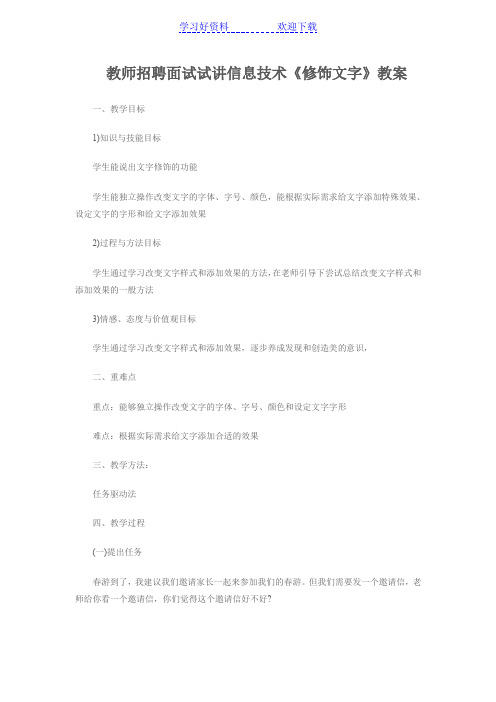
教师招聘面试试讲信息技术《修饰文字》教案一、教学目标1)知识与技能目标学生能说出文字修饰的功能学生能独立操作改变文字的字体、字号、颜色,能根据实际需求给文字添加特殊效果、设定文字的字形和给文字添加效果2)过程与方法目标学生通过学习改变文字样式和添加效果的方法,在老师引导下尝试总结改变文字样式和添加效果的一般方法3)情感、态度与价值观目标学生通过学习改变文字样式和添加效果,逐步养成发现和创造美的意识,二、重难点重点:能够独立操作改变文字的字体、字号、颜色和设定文字字形难点:根据实际需求给文字添加合适的效果三、教学方法:任务驱动法四、教学过程(一)提出任务春游到了,我建议我们邀请家长一起来参加我们的春游。
但我们需要发一个邀请信,老师给你看一个邀请信,你们觉得这个邀请信好不好?学生议论:“邀请信不好”,老师反问:“这个邀请信为什么不好?”学生回答“这个邀请信上的字太不好看了”。
那我们怎么样让文字变得美观起来呢?这节课我们一起学习修饰文字。
板书:修饰文字(二)分析任务1、打开WORD文档大家说一说,修饰文字一般用什么软件呢?学生答:word你们还记得word的打开方式吗?自主活动:学生打开“邀请信”文档让学生回忆怎么打开WORD。
板书:打开文档老师此时巡视,看是否还有不会打开的学生。
2、设定文字的样式板书:设定文字样式老师再次展示之前打开的邀请信,提问,大家说一说经过我们修改的邀请信会是什么样子的呢?老师此时展示一个去年的邀请信,让同学们说一说两个邀请信的区别。
学生回答,去年的邀请信非常美观,非常漂亮。
对,同学们都很有欣赏眼光。
修饰好的文字变得非常美观和规范,我们从哪些方面来修饰文字呢?(承转)老师:请大家看到修饰前的邀请信,如果这样一封邀请信发给家长,大家觉得有何不妥?学生答:字太小了、字没有颜色、字的形状不好看……老师:那么我们怎么解决这些问题呢?我们要一起来认识一下格式工具栏,通过这个格式工具栏就可以改修饰文字,达到我们想要的效果了。
五年级上信息技术教案修饰wps文稿_人教新课标-最新学习文档

《修饰演示文稿》一、教学设计1、教学目标知识与技能:A掌握插入艺术字并进行设置的方法B掌握插入声音文件,并进行简单设置C掌握模板和背景图片的使用方法过程与方法:通过学生动手实践,培养学生运用已往学习的知识、经验探究新知识的能力,增强学生的技术性素养情感态度与价值观A进一步培养学生主动学习信息技术的兴趣B培养学生正确的审美情趣2、内容分析:教学重点:插入艺术字、声音,使用模板、背景等技术提高演示文稿的版面质量教学难点:综合运用各种修饰技术修饰出多姿多彩、形象直观、有感染力的演示文稿二、教学过程:(一)导入新课同学们好,很高兴《修饰演示文稿》这一节课,由我和同学们一起学习。
我希望在我的课堂上同学们能够做到大胆尝试,主动探究。
友情小提示:我给大家准备了一个可以让同学们大胆尝试的工具――,对,是撤消。
有了这个工具,就可以大胆的操作。
对于误操作我们可以随时撤消;而且给想深入探究的同学提供更多尝试的机会。
只要没有保存我们可以随时回到操作的上一步。
总之我相信大家一定能配合好老师,顺利完成本节任务,怎么样,有没有信心?在前面的几节课中,我们已经初步完成了一个幻灯片的作品,给幻灯片加入了文字及图片。
本节的任务是在原来操作的基础上,对幻灯片进行修饰。
同学们也注意到了,老师现在演示给你们的幻灯片,声情并茂,同学们也可以做到,甚至比老师做的更好。
为了保证进度的一致性,请同学们打开老师为你们准备的幻灯片初稿――珍稀动物.ppt。
(二)导学达标1、插入艺术字师:首先我们把标题换成艺术字。
可能有同学已经注意到了老师演示大量运用了艺术字,艺术字是一种特殊的把文字图形化的对象。
可以让标题等字变得多姿多彩、形象直观,也就是说我们可以把艺术字当成图片,同学们会插入图片吗?会,那请咱们同学们参照插入图片的操作来试一试怎样插入艺术字。
找到了?就在“插入”菜单中。
对比提炼:在幻灯片中加入图片、艺术字等媒体元素使用的是“插入”菜单,在其它软件中要添加新的内容时,我们也应该首先考虑“插入”菜单。
小学信息技术《文字修饰》说课稿
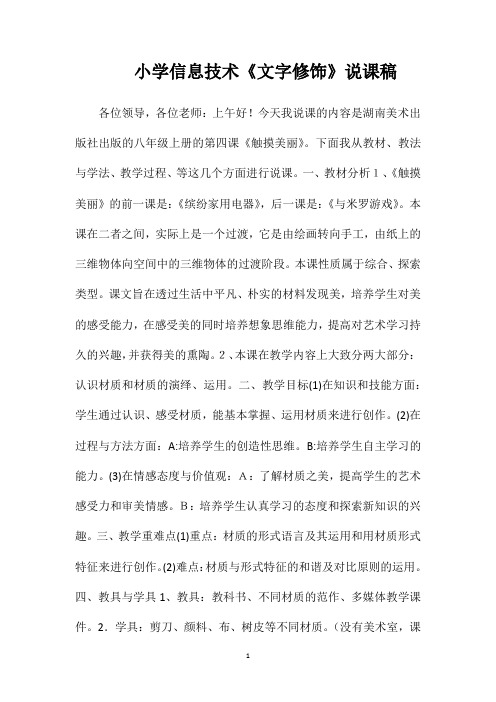
小学信息技术《文字修饰》说课稿各位领导,各位老师:上午好!今天我说课的内容是湖南美术出版社出版的八年级上册的第四课《触摸美丽》。
下面我从教材、教法与学法、教学过程、等这几个方面进行说课。
一、教材分析1、《触摸美丽》的前一课是:《缤纷家用电器》,后一课是:《与米罗游戏》。
本课在二者之间,实际上是一个过渡,它是由绘画转向手工,由纸上的三维物体向空间中的三维物体的过渡阶段。
本课性质属于综合、探索类型。
课文旨在透过生活中平凡、朴实的材料发现美,培养学生对美的感受能力,在感受美的同时培养想象思维能力,提高对艺术学习持久的兴趣,并获得美的熏陶。
2、本课在教学内容上大致分两大部分:认识材质和材质的演绎、运用。
二、教学目标(1)在知识和技能方面:学生通过认识、感受材质,能基本掌握、运用材质来进行创作。
(2)在过程与方法方面:A:培养学生的创造性思维。
B:培养学生自主学习的能力。
(3)在情感态度与价值观:A:了解材质之美,提高学生的艺术感受力和审美情感。
B:培养学生认真学习的态度和探索新知识的兴趣。
三、教学重难点(1)重点:材质的形式语言及其运用和用材质形式特征来进行创作。
(2)难点:材质与形式特征的和谐及对比原则的运用。
四、教具与学具1、教具:教科书、不同材质的范作、多媒体教学课件。
2.学具:剪刀、颜料、布、树皮等不同材质。
(没有美术室,课前还得备好课桌,二张课桌拼成一张,四人一组)五、备学生八年级学生对于《触摸美丽》一课来说,是非常感兴趣的。
因为它与我们的生活紧密相连。
且他们有一定知识面和制作技能,兴趣也较大。
加上我们农村有一些天然且独特的材质。
可以创作出较好的作品。
但有的学生基础较弱、动手能力一般,在上课时,可适当的调换坐位。
形成一个互帮互助的良好氛围。
六、教法,学法本课的教学手段采取课件形式欣赏与讲解,欣赏作品采用本校同学创作的作品,激发学生兴趣。
在教学过程中教师只是作为学生学习的帮助者、促进者,而不是知识的传授者、灌输者。
《信息技术》五年级上册《第三课独具一格的封面文字》教案
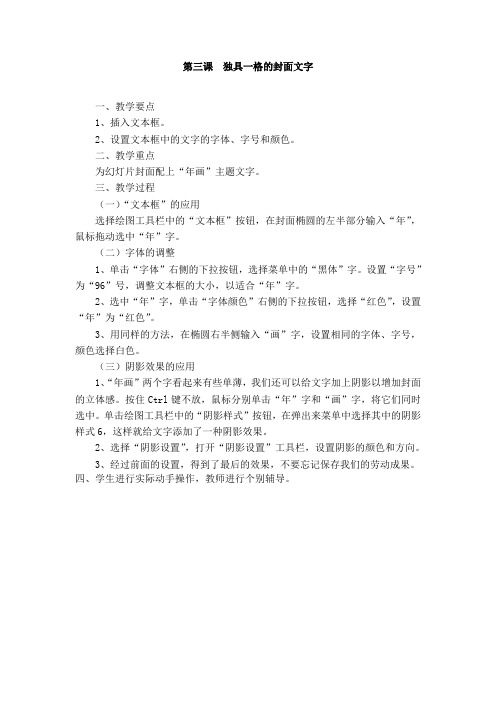
第三课独具一格的封面文字
一、教学要点
1、插入文本框。
2、设置文本框中的文字的字体、字号和颜色。
二、教学重点
为幻灯片封面配上“年画”主题文字。
三、教学过程
(一)“文本框”的应用
选择绘图工具栏中的“文本框”按钮,在封面椭圆的左半部分输入“年”,鼠标拖动选中“年”字。
(二)字体的调整
1、单击“字体”右侧的下拉按钮,选择菜单中的“黑体”字。
设置“字号”为“96”号,调整文本框的大小,以适合“年”字。
2、选中“年”字,单击“字体颜色”右侧的下拉按钮,选择“红色”,设置“年”为“红色”。
3、用同样的方法,在椭圆右半侧输入“画”字,设置相同的字体、字号,颜色选择白色。
(三)阴影效果的应用
1、“年画”两个字看起来有些单薄,我们还可以给文字加上阴影以增加封面的立体感。
按住Ctrl键不放,鼠标分别单击“年”字和“画”字,将它们同时选中。
单击绘图工具栏中的“阴影样式”按钮,在弹出来菜单中选择其中的阴影样式6,这样就给文字添加了一种阴影效果。
2、选择“阴影设置”,打开“阴影设置”工具栏,设置阴影的颜色和方向。
3、经过前面的设置,得到了最后的效果,不要忘记保存我们的劳动成果。
四、学生进行实际动手操作,教师进行个别辅导。
【教学设计】美化演示文稿_教学设计
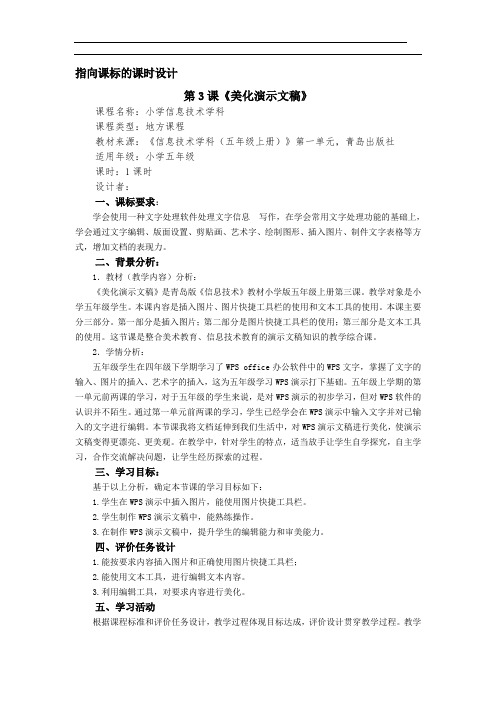
指向课标的课时设计第3课《美化演示文稿》课程名称:小学信息技术学科课程类型:地方课程教材来源:《信息技术学科(五年级上册)》第一单元,青岛出版社适用年级:小学五年级课时:1课时设计者:一、课标要求:学会使用一种文字处理软件处理文字信息写作,在学会常用文字处理功能的基础上,学会通过文字编辑、版面设置、剪贴画、艺术字、绘制图形、插入图片、制件文字表格等方式,增加文档的表现力。
二、背景分析:1.教材(教学内容)分析:《美化演示文稿》是青岛版《信息技术》教材小学版五年级上册第三课。
教学对象是小学五年级学生。
本课内容是插入图片、图片快捷工具栏的使用和文本工具的使用。
本课主要分三部分。
第一部分是插入图片;第二部分是图片快捷工具栏的使用;第三部分是文本工具的使用。
这节课是整合美术教育、信息技术教育的演示文稿知识的教学综合课。
2.学情分析:五年级学生在四年级下学期学习了WPS office办公软件中的WPS文字,掌握了文字的输入、图片的插入、艺术字的插入,这为五年级学习WPS演示打下基础。
五年级上学期的第一单元前两课的学习,对于五年级的学生来说,是对WPS演示的初步学习,但对WPS软件的认识并不陌生。
通过第一单元前两课的学习,学生已经学会在WPS演示中输入文字并对已输入的文字进行编辑。
本节课我将文档延伸到我们生活中,对WPS演示文稿进行美化,使演示文稿变得更漂亮、更美观。
在教学中,针对学生的特点,适当放手让学生自学探究,自主学习,合作交流解决问题,让学生经历探索的过程。
三、学习目标:基于以上分析,确定本节课的学习目标如下:1.学生在WPS演示中插入图片,能使用图片快捷工具栏。
2.学生制作WPS演示文稿中,能熟练操作。
3.在制作WPS演示文稿中,提升学生的编辑能力和审美能力。
四、评价任务设计1.能按要求内容插入图片和正确使用图片快捷工具栏;2.能使用文本工具,进行编辑文本内容。
3.利用编辑工具,对要求内容进行美化。
小学信息技术教案:《文字修饰》教案模板
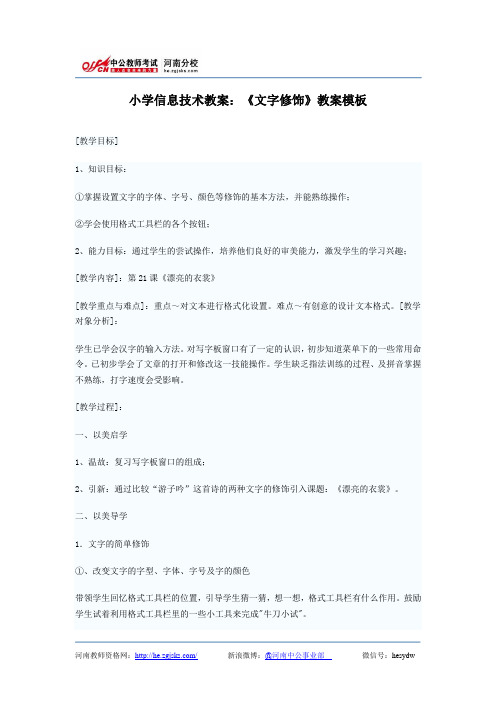
小学信息技术教案:《文字修饰》教案模板[教学目标]1、知识目标:①掌握设置文字的字体、字号、颜色等修饰的基本方法,并能熟练操作;②学会使用格式工具栏的各个按钮;2、能力目标:通过学生的尝试操作,培养他们良好的审美能力,激发学生的学习兴趣;[教学内容]:第21课《漂亮的衣裳》[教学重点与难点]:重点~对文本进行格式化设置。
难点~有创意的设计文本格式。
[教学对象分析]:学生已学会汉字的输入方法。
对写字板窗口有了一定的认识,初步知道菜单下的一些常用命令。
已初步学会了文章的打开和修改这一技能操作。
学生缺乏指法训练的过程、及拼音掌握不熟练,打字速度会受影响。
[教学过程]:一、以美启学1、温故:复习写字板窗口的组成;2、引新:通过比较“游子吟”这首诗的两种文字的修饰引入课题:《漂亮的衣裳》。
二、以美导学1.文字的简单修饰①、改变文字的字型、字体、字号及字的颜色带领学生回忆格式工具栏的位置,引导学生猜一猜,想一想,格式工具栏有什么作用。
鼓励学生试着利用格式工具栏里的一些小工具来完成"牛刀小试"。
学生自主尝试,教师巡视解疑。
[page]学生练习后,让学生试着总结操作方法。
(在学生叙述时,强调"选中")给一定时间让学生继续练习。
教师对部分学生进行个别指导。
②、文字的简单修饰选中一段文字,让学生分别试用三个按钮,并观察三个按钮产生的不同效果。
学生练习,师巡视指导。
分别请若干学生说出自己的发现?(强调可以选择不同的风格线)③、初步认识"字体对话框"(拓展内容)告诉学生:除了通过格式工具栏里的工具对标题"游子吟"进行修饰外,还可以先选中文字,然后右键单击,在弹出的"字体"对话框中来设置文字的字体、字号、颜色等。
请学生仔细观察对话框,想一想,文字对话框有哪些作用?(学生讨论)生讨论后回答。
总结:我们使用快捷工具能做的工作,在"字体"对话框里也都能实现,利用"字体"对话框我们还能对文字做出更多、更美的修饰(可以演示一些特效),有兴趣的同学课后可以自己试试。
河大版五年级信息技术上册第三课文字修饰
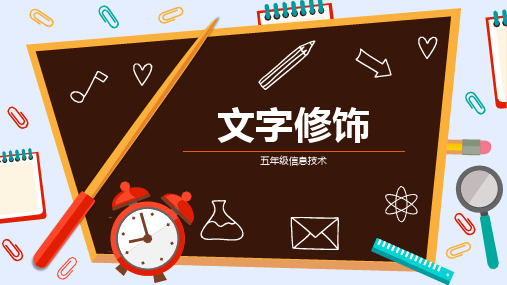
1
设置字体格式
1 设置字体格式
一般情况下,文章的标题要比正文醒目,也就是设置文章标题的字号比正文的字号大一 些。
将“小燕子”标题字号设置为“二号”,设置为“隶书”,“加粗”。
想一想? 字号下拉框中有字号大小的规律,“初号”和“72”哪个字号对应的文字更大些?还 有更大的字号吗?
2
设置段落格式
2 设置段落格式
Word段落有五种对齐方式: 文本左对齐:文字以左边界线作为基准线向左对齐。 文本居中:文字以文档中轴线为对称轴两边对称。 文本右对齐:文字以右边界线作为基准线向右对齐。 文本两端对齐:文字左右两端同时对齐,并根据需要增加字间距。 文本分散对齐:文字自动调整间距,占满整行达到分散效果。
2 设置段落格式
将《小燕子》歌词的行间距设置为“1.5倍行距”。
1.选中需要设置 行距的文字,单 击鼠标右键。
2.在弹出的快捷 菜单中选择“段 落”。
3. 在 弹 出 的 “ 段 落 ” 对 话 框的“缩进和间距”中, 单击“行距”下拉箭头, 选择“1.5倍行距”。
4.单击“确定”按钮。
五年级上册信息技术青岛版第3课 美化演示文稿(一)(教案)

《家乡美——美化演示文稿(一)》教学设计小学信息技术青岛版五年级上册【教材分析】《美化演示文稿(一)》是小学信息科技五年级上册教材第一单元《演示文稿的制作》中的重要内容,教学内容主要围绕美化WPS演示文稿这个主题展开,通过在演示文稿中插入和编辑图片、文字将“家乡美”更加直观的展现出来。
【学生分析】:学生经过前面几堂课的学习,对演示文稿已经有了一定的了解,通过本节课的学习,使他们能够通过插入图片、使用图片快速工具和文本工具等制作一份图文并茂的演示文稿,来展现“家乡美”,学习兴趣应该会很高,效果也会很好。
【教学目标】:1、知识目标:学会插入图片、使用图片快速工具以及文本工具。
2、技能目标:能够通过插入图片、使用图片快速工具和文本工具等制作一份图文并茂的演示文稿。
3、情感态度与价值观目标:了解美丽的家乡临沭,通过独立完成一份“家乡美”的作品,增进热爱家乡的情感,并激发建设家乡、建设祖国的崇高梦想。
【教学重点和难点】:重点:学会插入图片,使用图片快速工具以及文本工具。
难点:能够通过插入图片、使用图片快速工具和文本工具等制作一份图文并茂的演示文稿。
【教学策略】:1.教练策略:在学生完成任务的过程中,适时的给予一些指导。
2.任务驱动:通过完成具体的学习任务,加深对知识点的认识,体验知识点的作用。
3.案例教学:整个教学过程都是在结合具体的演示文稿实例来讲解。
【教学过程和设计思路】一、谈话激趣、导入新课同学们喜欢信息科技课吗?今天这节课能上好吗?你打算怎么上好?哦,要遵守课堂纪律,要积极回答问题,还要学会合作。
好,现在我要上课了,准备好了吗?上课——老师好——同学们好,谢谢你们的礼貌,请坐。
老师制作了一个WPS演示文稿,大家一起来欣赏我们的家乡——临沭吧!(打开课件《家乡美——临沭》)师:同学们,我们的家乡美吗?美在哪里?(图文并茂)那么你想不想也制作一份这样演示文稿,把我们的家乡临沭更多的展现给其他地方的朋友看呢?生:想。
新鲁教版五年级上册信息技术教案 - 第3课 让文字更出彩
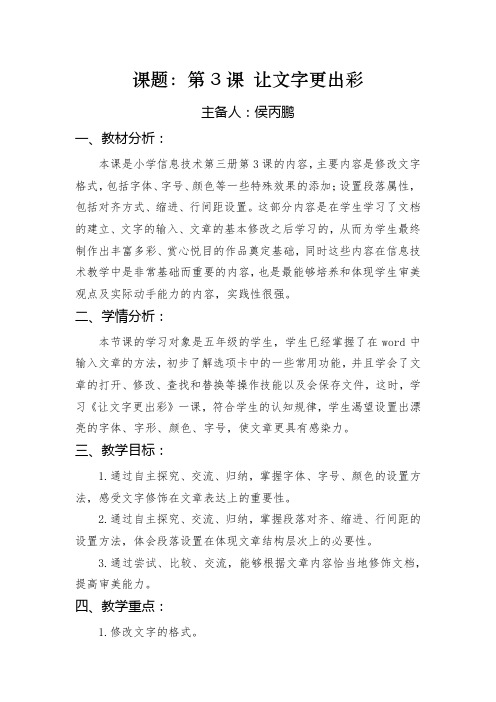
课题:第3课让文字更出彩主备人:侯丙鹏一、教材分析:本课是小学信息技术第三册第3课的内容,主要内容是修改文字格式,包括字体、字号、颜色等一些特殊效果的添加;设置段落属性,包括对齐方式、缩进、行间距设置。
这部分内容是在学生学习了文档的建立、文字的输入、文章的基本修改之后学习的,从而为学生最终制作出丰富多彩、赏心悦目的作品奠定基础,同时这些内容在信息技术教学中是非常基础而重要的内容,也是最能够培养和体现学生审美观点及实际动手能力的内容,实践性很强。
二、学情分析:本节课的学习对象是五年级的学生,学生已经掌握了在word中输入文章的方法,初步了解选项卡中的一些常用功能,并且学会了文章的打开、修改、查找和替换等操作技能以及会保存文件,这时,学习《让文字更出彩》一课,符合学生的认知规律,学生渴望设置出漂亮的字体、字形、颜色、字号,使文章更具有感染力。
三、教学目标:1.通过自主探究、交流、归纳,掌握字体、字号、颜色的设置方法,感受文字修饰在文章表达上的重要性。
2.通过自主探究、交流、归纳,掌握段落对齐、缩进、行间距的设置方法,体会段落设置在体现文章结构层次上的必要性。
3.通过尝试、比较、交流,能够根据文章内容恰当地修饰文档,提高审美能力。
四、教学重点:1.修改文字的格式。
2.段落属性的设置。
五、教学难点:能根据需要,选择恰当的技术,对文字段落进行合理的设置。
六、教学准备:团结力量大.docx、学生习作、课件、电子教室七、教学过程:环节一:创设情境,激发兴趣教师活动:向学生展示两个作品对比。
学生活动:1.学生观察两个作品2.学生交流两个作品的不同点师:经过修饰的文档结构更加清晰,内容更有条理,要表达的主题思想更加突出了。
怎样才能做到这一点呢?这正是咱们这节课要解决的问题。
(板书课题)设计意图:通过观察、讨论和思考,培养学生的观察能力、收集信息和分析问题的能力,引出课题。
环节二:任务驱动,学习新知任务一:修饰文字一篇好的文章最吸引人的首先是标题部分。
五年级信息技术《文字修饰》说课稿

五年级信息技术(文字修饰)说课稿今天我说课的题目是(文字修饰)。
下面我将围绕教材、学生情况、学习目标、学习重难点、教学方法和教学过程几个方面进行说课。
一、说教材(文字修饰)是省(信息技术)教材小学五年级上册第三课。
教学对象是小学五年级学生。
本课内容是文档处理知识铺垫的延伸,通过学习,让学生掌握如何改变字体、X、设置段落格式的编辑等使得文章更加层次清楚、重点突出。
本课主要分两局部。
第—局部是设置字体格式;第二局部是设置段落格式。
二、学情分析:五年级的学生,经过两年的信息技术地学习,对计算机的操作有肯定根底。
而且经过前几节课的学习对word也有了肯定的认识,在教学中,针对学生的特点,适当放手让学生自学自悟,自主发觉问题,合作交流解决问题,让学生经历探究的过程。
三、教学目标1.知识目标:了解文字的大小、字体、段落格式的概念。
2.技能目标:〔1〕掌握改变文字的大小、字体、的方法。
〔2〕掌握设置段落格式的方法。
3、感情、态度和价值观目标:培养探究能力和合作意识,提高解决问题的能力和审美能力。
四、教学重点与难点重点:让学生熟练掌握文字修饰的根本方法和掌握设置段落格式的方法。
难点:能用不同的方法进行文字修饰。
五、说教法说教法;本课采纳的主要教法有任务驱动法、示范操作法、创设情境法、合作交流法等。
依据学生的认知操作水平和本课教材的特点,教师应把重点放在“导〞上,创设情境,设疑铺垫,加以引导,以导促思;留于余地,给足时间,加于辅导,以导促学。
六、说教学过程:依据本课教学内容以及信息技术学科特点,结合五年级学生的实际认知水平和生活感情,设计教学流程如下:〔一〕创设情景,激情导入〔二〕步步为营,导学达标〔三〕归纳总结,完成建构〔一〕创设情景,激情导入首先展示一份没有修饰过的学生手抄报作业,请学生当评委来评一评这张手抄报怎么样?学生通过已有生活经验肯定会发表自己的评价,认识到未修饰的手抄报由于缺少修饰而显得单调,不“美〞。
小学信息技术文字修饰教案
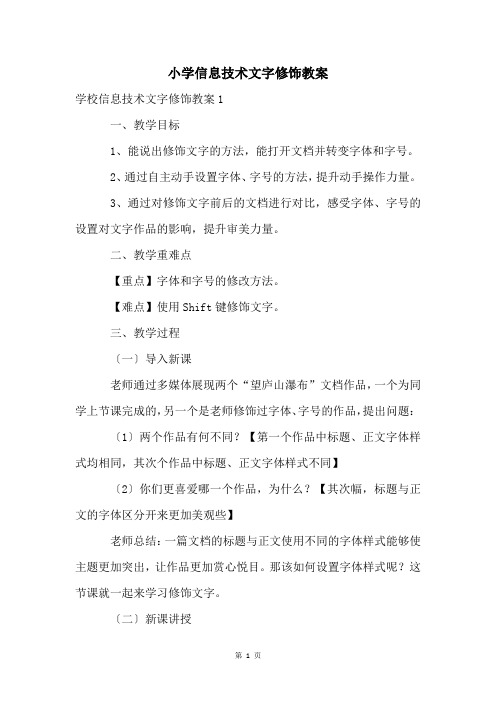
小学信息技术文字修饰教案学校信息技术文字修饰教案1一、教学目标1、能说出修饰文字的方法,能打开文档并转变字体和字号。
2、通过自主动手设置字体、字号的方法,提升动手操作力量。
3、通过对修饰文字前后的文档进行对比,感受字体、字号的设置对文字作品的影响,提升审美力量。
二、教学重难点【重点】字体和字号的修改方法。
【难点】使用Shift键修饰文字。
三、教学过程〔一〕导入新课老师通过多媒体展现两个“望庐山瀑布”文档作品,一个为同学上节课完成的,另一个是老师修饰过字体、字号的作品,提出问题:〔1〕两个作品有何不同?【第一个作品中标题、正文字体样式均相同,其次个作品中标题、正文字体样式不同】〔2〕你们更喜爱哪一个作品,为什么?【其次幅,标题与正文的字体区分开来更加美观些】老师总结:一篇文档的标题与正文使用不同的字体样式能够使主题更加突出,让作品更加赏心悦目。
那该如何设置字体样式呢?这节课就一起来学习修饰文字。
〔二〕新课讲授1、打开文件老师讲解:要想对文档作品进行文字修饰,需要先使用Word 软件将文件打开。
布置任务:结合教材自主探究,时间2分钟,在Word软件中打开“望庐山瀑布”文档。
提出问题:打开文件的步骤是什么?【先启动Word→点击“打开”按钮→选中文档→单击打开的方式来打开文档】老师总结:除了先启动Word软件再打开文档外,还可以直接找到文档双击打开。
2、转变字体字号老师讲解:打开文档后,就可以对文档进行修饰了。
老师利用多媒体呈现书、报纸、杂志等刊物的文字内容,提出问题:不同刊物中的字有什么不同?【字的大小不同,字的样式也不同】老师总结:字的样式用字体来表示,如宋体、楷体等;字的大小用字号来表示,如三号、一号等。
老师播放将标题“望庐山瀑布”设置为黑体三号的微视频,提出问题:〔1〕要针对标题进行字体、字号的设置,首先要做什么?【选中要设置的文字】〔2〕视频中使用了什么方法选中文字?【Shift+→能逐字选中】〔3〕在哪里设置字体和字号?【字体选框下拉列表中设置字体;字号选框下拉列表中设置字号】之后请同学将标题设为黑体三号。
《五年级上册信息技术第三课_文字修饰》课件

设置段落格式
试一试 试一试不同的对齐方式,看一看每种 对齐方式有什么不同?
设置段落格式
将《小燕子》歌词的行距设置为“1.5倍行距”。源自设置段落格式想一想
在“开始”选项卡的“段落组”中还可以 进行哪些设置?
第三课 文字修饰
设置字体格式
一般情况下,文章的标题要比正文 更醒目,也就是设置文章标题的字号比 正文的字号大一些。
设置字体格式
将“小燕子”标题字号设置为“二号”。
设置字体格式
试一试 字号下拉框中有字号大小的规律,
“初号”和“72”哪个字号对应的文字更大些? 还有更大的字号吗?
设置字体格式
将“小燕子”标题字体设置为“隶书”。
思考与练习
欣赏“桂林山水”作品,你能发现作 者都进行了哪些加工处理和修饰美化吗? 你能将“趵突泉”作品做得更漂亮吗?
退 出
设置字体格式
将“小燕子”标题字体“加粗”。
设置字体格式
试一试 改变字体的其他选项,观察出现的效果。
设置段落格式
Word中段落有五种对齐方式: ·文本左对齐:文字以左边界线作为基准线向左对齐。 ·文本居中:文字以文档中轴线为对称轴两边对称。 ·文本右对齐:文字以右边界线作为基准线向右对齐。
设置段落格式
信息技术说课《文本修饰》

信息技术说课《文本修饰》
说课教师:马亚江
教材分析:
第三课:妙笔生花——修饰文本 本课内容:对字体、字形、字号、字体颜 色和常用的段落格式的设置。
学情分析:
学生之前已经学习了: 写字板 文字录入 文字选取和移动
教学目标:
知识与技能: 熟练掌握对文字字体、字形、字号、颜色和常用段落格式的设置。 方法和过程: 1、使用演示法让学生掌握基本的操作。 2、使用任务驱动法培养学生自我创新、团体协作的能力和审美能力。 情感态度、价值观 1、不断激起学生的求知欲望,大胆尝试和创新。 2、培养学生鉴赏美的能力,和语文、美术相结合体验文字和诗歌的魅力。
重难点
重,能使文档整体色彩和谐美观。
教学准备:
多媒体机房 需要美化的诗文(文档) 修饰后的诗文(文档) 微课录像
教法:演示法、讲解法、任务驱动法、指导法 学法:观察听讲与记忆、合作与自学、创新与实践
教学过程设计:
1、兴趣导入,揭示课题。 运用广播模式,展示两篇诗歌文档(一篇美化,一篇不加修饰。)问学生喜欢哪 一篇? 问:这是怎么做到的呢?(这句话勾起学生的求知欲) 先让学生想一想,相互说一说。 老师进入主题,今天我们来学习文本的修饰文本,大家看老师给你们先做一遍, 注意看和你想的操作一样不一样,要记住老师的操作。(5分钟)
归纳总结:
1、让学生交流本节课的学习心得。 2、在交流过程中,教师帮助学生梳理知识,归纳总结。 3、学科融合,体会诗歌的美,根据美学的要求,提一些颜色 搭配的常识。(2分钟)
教学效果预测:
这节课中我会用到微课,来补充演示法学生的记忆差异, 让记忆力不好的学生二次学习演示内容。任务驱动让学生 自我发挥,大胆尝试和创新。通过这样一节课的教学,我 猜想学生可以学会修饰文本,并对诗歌和色彩也会有一些 认识,很有可能会喜欢上这些知识。
人教版信息技术第五册第3课《修饰文字》word教案
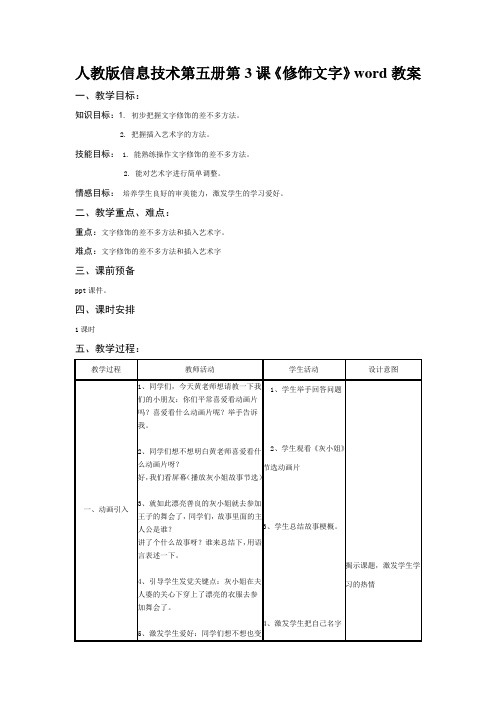
人教版信息技术第五册第3课《修饰文字》word教案一、教学目标:知识目标:1.初步把握文字修饰的差不多方法。
2.把握插入艺术字的方法。
技能目标: 1.能熟练操作文字修饰的差不多方法。
2.能对艺术字进行简单调整。
情感目标:培养学生良好的审美能力,激发学生的学习爱好。
二、教学重点、难点:重点:文字修饰的差不多方法和插入艺术字。
难点:文字修饰的差不多方法和插入艺术字三、课前预备ppt课件。
四、课时安排1课时五、教学过程:成漂亮的公主呀?今天呢,我们尽管不能穿上好看的衣服变成漂亮的公主,然而我们有个好方法能够让我们的名字变得更好看。
变漂亮的爱好。
引出课题二、教授新课1、每个人都有自己的名字是不是?现在每位同学都把自己的名字轻轻念一遍,黄老师也要念念自己的名字了,黄老师的名字你们明白吧?老师的名字有两种形式(ppt展现两种文字成效)问:你们喜爱第一个依旧第二个?什么缘故?2、、颜色不一样,字体不一样对吧?今天呢,我们就来学习如何修饰文字(板书:修饰文字)3、请大伙儿跟我一起念:修饰文字,那么文字修饰是如何做到的呢?请大伙儿跟我一起看屏幕。
演示:①、打开word(复习上节课知识)主界面,找到格式工具栏里的字体工具栏,点击一下就会显现专门多字体,这确实是我们要找的第一个字体工具(板书)在字体工具栏旁边还有一个小五号标记的工具栏,下面有专门多字号能够供我们选择,那个叫字号工具栏(板书)当我们鼠标连续往后移的时候,有一个标志,这确实是第三个工具栏——颜色工具栏(板书)②、用智能ABC输入法输入自己的名字③、选择要修改的文字,点击字体工具栏选择字体,字号工具栏选择字号,颜色工具栏选择颜色④、单击空白处,观看成效4、看清晰了吗?看清晰了的同学请举1、学生观看ppt2、学生回答问题3、学生观看教师演示过程。
4、学生自己动手操作。
- 1、下载文档前请自行甄别文档内容的完整性,平台不提供额外的编辑、内容补充、找答案等附加服务。
- 2、"仅部分预览"的文档,不可在线预览部分如存在完整性等问题,可反馈申请退款(可完整预览的文档不适用该条件!)。
- 3、如文档侵犯您的权益,请联系客服反馈,我们会尽快为您处理(人工客服工作时间:9:00-18:30)。
五年级上册信息技术第3课
文字修饰试讲稿
一、激趣导入:
师:同学们好,请坐;
师:同学们你们知道什么是文字的修饰么?你们知道文字修饰的重要作用么?
师:下面我们就一起学习今天的内容,(板书)《文字修饰》。
二、字体格式的设置:
师:(打开演示文稿,并对文章题目进行字号设置、字体设置和加粗。
)请大家仔细观察后,并进行尝试;
师:请大家结合课文想一个问题:对字体加粗有那两种方法?
师:大家说的很好,(板书)字体加粗的方式有两种:
1、单击加粗键;
2、用快捷键Ctrl+B
三、段落格式和行距的设置:
师:(对演示文稿上的文章进行不同对齐方式的段落设置。
)请同学们仔细观察后想一想:段落有几种对齐方式?
师:大家说的很好,说明大家都是个有独立见解的孩子。
(板书)
段落有5种对齐方式,分别是:左对齐、右对齐、居中。
